Как ограничить число попыток входа в консоль WordPress
Опубликовано: 01.09.2018
В этом уроке речь пойдет о плагине, который мы использовали для ограничения числа попыток входа для пользователей. Не так давно нам вновь напомнили о данном плагине, так что теперь мы расскажем о нем немного подробнее. Этот плагин называется и применяется он для ограничения числа попыток входа на сайт для пользователей.
У вас нет проблем, если ваш проект не пытаются взломать недоброжелатели или хакеры, подбирающие пароль администратора для вашего сайта. Но к сожалению, такие люди никогда не переведутся, поэтому в данной статье речь пойдет о том, как отрегулировать число попыток входа на ваш сайт под паролем администратора или конкретного пользователя вашего сайта на основе WordPress.
Почему стоит ограничить число попыток входа на сайт для пользователя с учетной записью WordPress?
Иногда хакер может предположить, что знает ваш пароль, и разработать скрипт для подбора пароля путем повторных попыток. В этом случае и возникает необходимость ограничить число попыток входа на вашем сайте.
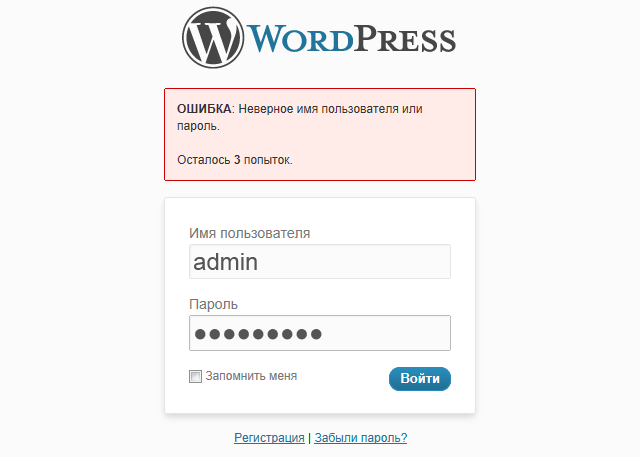
Достижение лимита неудачных попыток входа на сайт приведет к блокировке пользователя после того, как он превысит установленное число попыток авторизации на вашем сайте. Такой пользователь будет заблокирован на указанный вами период времени.
Настройки плагина блокировки доступа можно контролировать в панели администратора сайта. Эта панель также даст вам возможность проследить число и частоту появления тех людей, которые хотят взломать ваш сайт. Если вы заметите повторяющийся IP адрес , с которого к вашему сайту пытаются получить админ доступ, вы сможете забанить такой IP-адрес.
Как ограничить количество попыток входа для WordPress?
Для этого просто установите и активируйте плагин Limit Login Attempts .
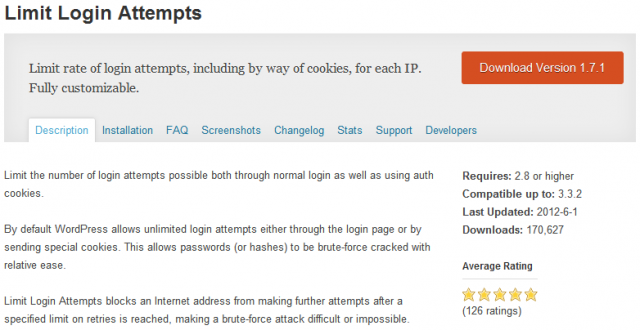
Если вы не знаете, что такое плагины и как их устанавливать, посмотрите этот урок.
Далее перейдите в настройки установленного плагина: Параметры → Limit Login Attempts . Заполните поле с числом допустимых ошибочных попыток входа на сайт , а также продолжительность блокировки пользователя по времени и сохраните заданные настройки.
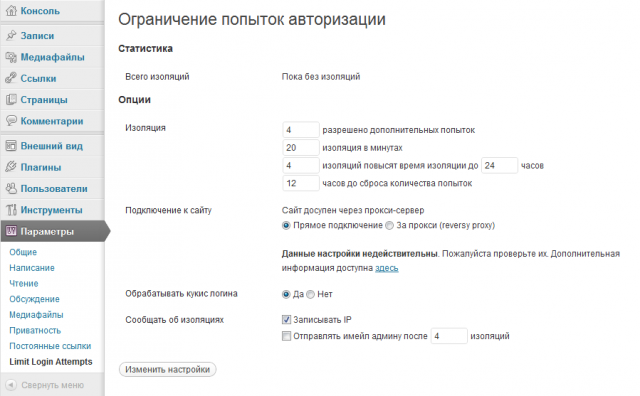
Также в логе вы сможете увидеть, сколько было провальных попыток входа на сайт, и сможете получать на свой электронный ящик уведомления о том, как часто конкретный пользователь пытался зайти на ваш сайт в учетную запись.
Фильтрация доступа к консоли WordPress по IP адресу
Помимо блокировки пользователя по провальным попыткам входа на сайт возникает вопрос фильтрации пользователей по конкретному IP-адресу .
В качестве меры предосторожности можно ограничить доступ к сайту путем фильтрации IP-адресов в файле wp-login.php . К примеру, мы уже ограничили доступ к директории wp-admin путем фильтрации по IP. Поэтому мы предлагаем вам ознакомиться еще и с тем, как ограничить доступ по IP к вашему файлу wp-login.php в WordPress. Заметим, что приведенное руководство — не совсем для новичков, так как требует некоторого опыта в настройке сайта на WordPress.
Откройте файл .htaccess и добавьте в него указанный ниже код в верхней части файла до того, как далее идет остальной код самого файла:
<Files wp-login.php> order deny,allow Deny from all # whitelist West Palm Beach IP address allow from xx.xxx.xx.xx #whitelist Gainesvile IP Address allow from xx.xxx.xx.xx </Files>Не забудьте при этом заменить указанные значения адресов IP вашими собственными. Единственным недостатком может стать наличие у вас динамического IP-адреса. В противном случае сбоев и проблем в работе такого фильтра не возникнет. Также после добавления кода собьется стиль для wp-login.php , но в вопросах защиты вашего сайта это не главное. Мы же ведь хотим просто ограничить число ошибочных попыток доступа к файлу и сайту.